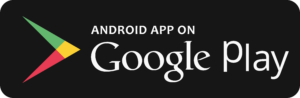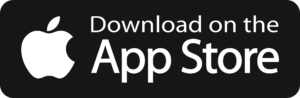Meldeportal
Fundorte erstellen
Du hast einen Ort den du regelmäßig aufsuchst um Insekten zu beobachten? Dann erleichtere dir das Melden in dem du diesen als Fundort anlegst. Die Anleitung dazu findest du hier.
Fundorte erstellen
Alle Schritte, die mit den Standorten oder Fundmeldungen gemacht werden, werden im Meldeportal nach einer Registrierung bzw. Anmeldung dort durchgeführt. Solltest du bereits bei einem der Partnerportale wie Insekten Sachsen, Melanargia oder Schmetterlinge Deutschland registriert sein, dann kannst du dich einfach mit deinen bisherigen Anmeldedaten einloggen.
Im Portal gehst du im Menü auf den Reiter Mein Bereich und wählst dort Fundorte und Lebensräume verwalten. Dort findest du eine Liste deiner bereits angelegten Fundorte und Lebensräume um diese zu verwalten und die beiden Schaltflächen um jeweils neue zu erstellen. Wähle hier nun + Neuen Fundort erstellen aus.
Es erscheint eine Eingabemaske zum Anlegen des Fundortes. Hier sind einige Angeben zu machen, andere werden automatisch ausgefüllt wie etwa die Fundortnummer, die vom System vergeben wird. Alle Angaben die dringend benötigt werden sind mit einem * und farblich markiert, weitere Angaben sind hilfreich, aber optional. Auch wenn man intuitiv zuerst die linke Spalte ausfüllen möchte, empfiehlt es sich mit der rechten Hälfte und der Angabe von Koordinaten zu beginnen, da hierrüber manche der anderen Felder automatisch befüllt werden und diese Angaben im zweiten Schritt zu prüfen und gegebenenfalls zu korrigieren sind. Die Angabe des Ortes reicht nicht aus um die richtigen Koordinaten für den Standort zu setzten. Diese müssen immer über die Karte gemacht werden, andernfalls stimmen angepassten Angaben nicht mit dem letztendlich gespeicherten Standort nicht überein (dieser ist standartmäßig in Frankfurt verortet).
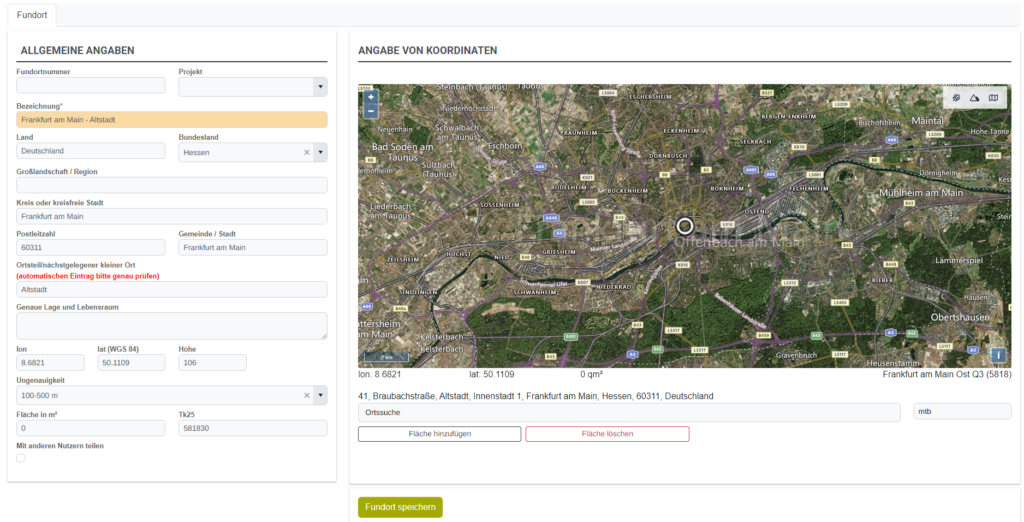
ANGABE VON KOORDINATEN (Karte)
Die beiden vorab genannten Punkte können manuell eingegeben werden oder über die Auswahl auf der Karte automatisch befüllt werden. Hierfür kann der gewünschte Standort über die Karte gesucht werden oder über das Feld Ortssuche durch Eingabe einer Adresse oder Ortsbezeichnung direkt unter der Karte gewählt werden.
Fläche hinzufügen
Mit dem Auslösen des Buttons erscheint an der Cursorspitze ein blauer Punkt mit dem du deine Fläche in der Karte nachzeichnen kannst. Dabei wird mit jedem Klick ein Punkt gesetzt, der die jeweiligen Eckpunkte markiert. Mit einem Doppelklick schließt du die Form. Sie wird nun in der Karte als Polygon angezeigt.
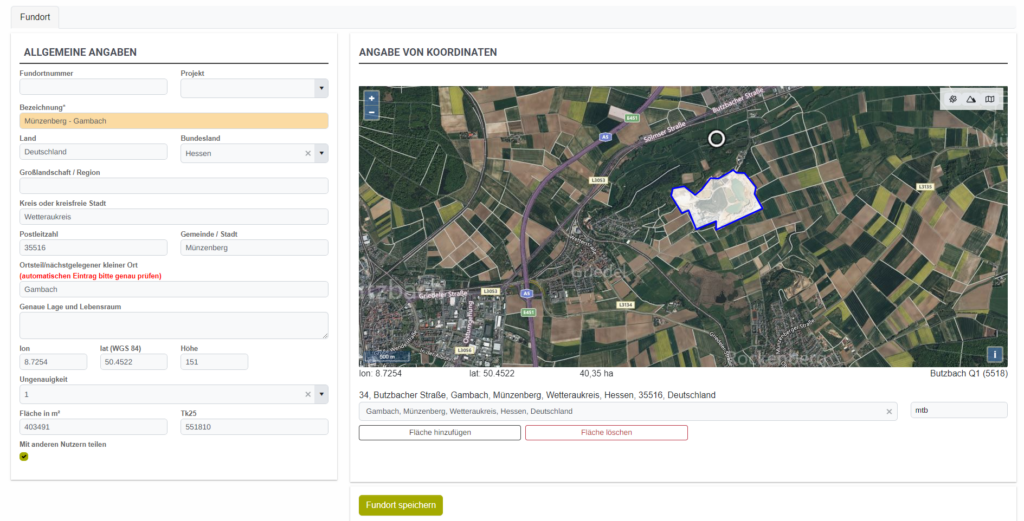
Fläche löschen
Sollte im vorherigen Schritt etwas noch nicht ganz optimal passen, kannst du die Form mit Auslösen des Buttons entfernen und von vorne beginnen.
ALLGEMEINE ANGABEN
Projekt
Solltest du ein Projekt angelegt haben und den Lebensraum diesem zuordnen wollen, dann kannst das Projekt hier auswählen. Solltest du ein Projekt anlegen wollen, dann findest du hier eine Anleitung.
Bezeichnung*
Diese bezieht sich auf eine prägnante Bezeichnung des Orts und gehört zu den Pflichtangaben. In unserem Fall ist das beispielsweise „Münzenberg – Gambach, Kiesgrube Gambach. Handelt es sich wie bei uns um ein bekanntes Gebiet, kann auch dieses Feld durch das Zeichnen des Polygons bereits vorausgefüllt werden.
Nächstgelegener Ort*
Hier ist der Ort oder die Gemeinde gefragt, in der der Fundort liegt. Es wird nach dem nächstgelegenen Ort gefragt und nicht einfach nur Ort, da er sich auch außerhalb einer Ortschaft befinden kann.
Genaue Lage und Lebensraum
Hier kannst du eine etwas ausführlichere Beschreibung des Standortes machen. Diese Angabe ist optional.
Mit dem Auswählen des Feldes Mit anderen Nutzern teilen wird der Fundort auch für andere sichtbar und auswählbar. Das ist sinnvoll auszuwählen für Orte, die unter Insektenkundelern beliebt sind und häufig aufgesucht werden damit sie nicht von jedem neu angelegt werden müssen.
Fundort speichern
Bist du mit allen Angaben zufrieden, solltest du jetzt deinen Fundort final anlegen indem du ihn speicherst.